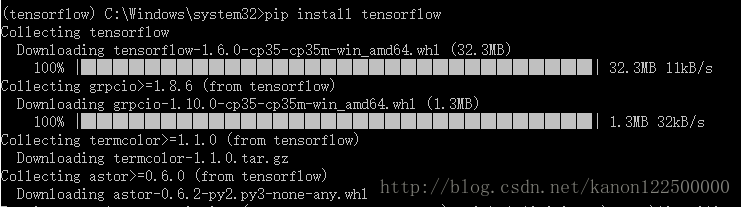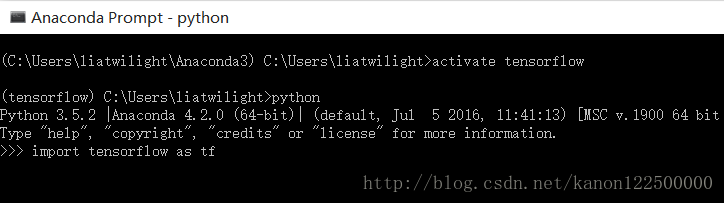win10+anaconda+tensorflow安裝經驗
一、anaconda下載安裝
直接去官網搜尋下載或者去六維上查詢資源
官網:https://www.anaconda.com/download/
六維:http://bt.neu6.edu.cn/thread-1576957-1-1.html
一直下一步
檢測安裝是否成功:conda --version
檢查可以安裝的python版本:conda search --full-name python
選擇安裝不同版本的python:conda create --name tensorflow python=3.5
本機安裝的為:python 3.5.2
二、啟用tensorflow
按照提示:activate tensorflow
確保名叫tensorflow的環境已經被成功新增:
conda info --envs (退出當前環境輸入:
deactivate)
三、安裝tensorflow
將tensorflow在原生windows系統上安裝, 採用anocanda的安裝方式, 安裝的是cpu版本。
用pip安裝:pip install tensorflow
確認tensorflow是否安裝成功
在開始裡找到Anaconda Prompt-python(anaconda資料夾裡),開啟輸入:activate tensorflow
開始使用tensorflow
開啟Anaconda Navigator(開始選單->Anaconda 3->Anaconda Navigator)
開啟過程比較慢,開啟之後可以安裝spyder,之後就可以在spyder裡面編寫程式啦~~~
相關推薦
win10+anaconda+tensorflow安裝經驗
一、anaconda下載安裝 直接去官網搜尋下載或者去六維上查詢資源 官網:https://www.anaconda.com/download/ 六維:http://bt.neu6.edu.cn/thread-1576957-1-1.html 一直下一步
Win10+GTX 1080Ti+Anaconda TensorFlow安裝
實驗室新配了電腦,折騰了一整天,總算是把環境配好了 查看了很多blog,都是說GTX1080Ti目前只能使用cuda v8.0(可以參考Keras的中文文件,寫的非常詳細https://keras-cn.readthedocs.io/en/latest/for_beginners/keras
win10+Anaconda中安裝tensorflow(gpu版)
我之前已經在Anaconda中安裝了cpu版的tensorflow,但由於深度學習要涉及到大量的計算,cpu實在太慢。這時gpu版的tensorflow就派上大用場了。所有相關環境的下載路徑都在參考博文中,安裝步驟也是跟著博文一起走的,只不過我在新增幾條注意事項。 注意
Win10 Anaconda/Tensorflow /Keras框架(CPU版本)安裝搭建
工欲善其事必先利其器,由於初學深度學習,所以只是安裝了CPU版本的Keras,本文介紹Windows環境下的搭建。其中遇到一些坑,希望這篇文章能對大家有所幫助。 一. Anaconda的安裝 根據經驗,我們選擇安裝Anaco
在Win10 Anaconda中安裝Tensorflow
原文地址:http://www.mamicode.com/info-detail-1671128.html 有需要的朋友可以參考一下 1、安裝Anaconda 下載:https://www.continuum.io/downloads,我用的是Python 3.5 下載
Anaconda + tensorflow 安裝(CPU版)
(1)安裝Anaconda 軟體下載連結:https://www.anaconda.com/download/ Anaconda包括兩個版本:支援Python 2.7的與支援Python 3.6的,建議下載支援Python
anaconda,tensorflow安裝
什麼是anaconda anaconda指的是一個開源的Python發行版本,其包含了conda、Python等180多個科學包及其依賴項。因為包含了大量的科學包,Anaconda 的下載檔案比較大(約 500 MB),如果只需要某些包,或者需要節省頻寬或儲存
win10+anaconda+opencv安裝
最近重新安裝了win10系統,之前win7環境下的工具包都沒了,現在準備重新整理之前安裝的軟體。 1.python安裝(anaconda) 目前主流的python安裝都是用安裝anaconda的方法,這麼做的原因是因為anaconda集成了python的開發環境,包
win10+anconda+tensorflow安裝
最近由於需要用到深度學習,經過一番調研發現tensorflow依舊是工業界模型實現的主流框架,於是自己嘗試安裝tensorflow。原以為直接採用pip就可以直接搞定,只能怪自己太天真,剛開始自己安裝的是anconda最新版本,那麼問題就來了,由於最新anconda自
Anaconda+tensorflow 安裝
為了入門機器學習的小夥伴能安裝好工具,特製作此教程 按照 Anaconda 下載網站上的說明下載並安裝 Anaconda。 呼叫以下命令建立名為 tensorflow 的 conda 環境:
win10+anaconda+tensorflow+keras環境搭建教程(CPU版)
之前的電腦裝的是32位的anaconda的python2.7。幾天為了能把tensorflow跑起來,順便玩玩cnn,就重新把環境配置了下。 安裝anaconda 建議版本選擇python3.5的64位,版本號應該是4.2。然後點選安裝,沒太多技
win10下tensorflow安裝中的問題小結
終於安裝好了tensorflow,這裡簡要記錄一下安裝中遇到的問題,安裝過程csdn中已經有人詳細的描述了,請參考 http://blog.csdn.net/u010099080/article/de
win10 安裝anaconda+tensorflow
spa 安裝過程 inf mirror nac style load ror .com Anaconda安裝 下載地址: 官網 https://www.anaconda.com/download/ 鏡像網 https://mirrors
Win10系統下安裝cudnn6.0+CUDA8.0+anaconda+tensorflow GPU版本
cudnn6安裝包: https://pan.baidu.com/s/1ko5kTFj5hTNrGEBpmqgs-A 密碼:jpw5 之前在win10下一直配置不好TensorFlow(GPU)版本,苦苦掙扎幾天後無奈轉向在ubantu 14.04下安裝,安裝成功後近日又想在Windo
[安裝教程] Win10 +PyCharm + Anaconda + Tensorflow
換了電腦,需要將所有環境重灌。本來想過程應該很簡單。但是,萬萬沒想到,坑還不少。 安裝過程 第一步:Anaconda 首先是Anaconda,儘量不要安裝最新版本的。我剛開始進官網預設下載了最新版5.
#WIN10 Anaconda安裝Tensorflow (CPU GPU)
WIN10 Anaconda安裝Tensorflow (CPU GPU) 之前過程挺折騰的,記錄一下,既是分享,也做備忘。 優點:安裝簡便,特別是GPU:CUDA、cuDNN自動搞定!!! Anaconda版本是5.2.0,其配套的是python3.6,安裝過程
win10下基於python(anaconda)安裝gpu版本的TensorFlow以及kears深度學習框架
%%——2018/5/3更新——–%% 現在回頭來看,我之前寫的這篇在win10下安裝gpu版本的tensorflow貌似寫得有點複雜了… 現在來總結一下: 裝gpu版本的tensorflow需要以下一些準備: 需要安裝cuda以及對應的cudnn,
Win10 的Anaconda+tensorflow(CPU )安裝過程中出現的問題
研一,深度學習剛剛起步,在學習了Linux和Python之後,邁出了機器學習和深度學習的第一步,希望自己能夠在未來的兩年時光裡,學好深度學習和圖象處理。此刻的我作為一個機器學習的小白,希望能夠在CSDN這個平臺分享自己在學習中遇到的問題和經驗,同時也希望能夠得到
基於Win10(MAC,Linux)+Anaconda+Jupyter安裝Tensorflow 1.3.0
Abstract 本人最近開始研究深度學習,所以開始學習tensorflow工具.本文主要講在win10下基於我們安裝的anaconda框架然後在Jupyterbook上寫tensorflow程式。 1.安裝Anaconda 開啟Anacond
Win10下的 Anaconda的安裝以及 TensorFlow 的安裝配置
筆者初學TensorFlow,打算在自己本本上安裝它,經過幾小時的浴血奮戰,終於安裝好了。所以想寫一篇部落格來給和我一樣想學tensorflow的朋友提供一些借鑑。本編部落格採用圖文的方式展現。 1.